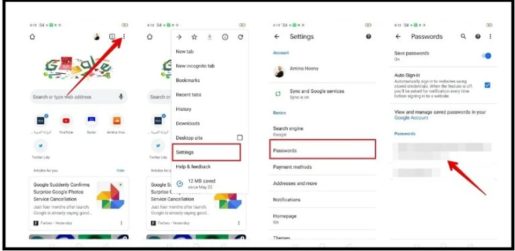Android දුරකථනයක සුරකින ලද මුරපද සොයා ගැනීම, අපනයනය කිරීම හෝ මකා දැමීම කරන්නේ කෙසේද?
අන්තර්ජාලය භාවිත කිරීමේදී අපට අවශ්ය වන මුරපද රාශියක් සමඟින්, මුරපද කළමනාකරණය කිරීමට, ඔබගේ සියලුම මුරපද තබා ගැනීමට, ඔබට ඕනෑම වේලාවක ඒවා බැලීමට ඉඩ සලසන, සහ බොහෝ වෙබ් අඩවි වලට කිසිවක් ටයිප් නොකර ලොග් වීමට ඔබට ඉඩ සලසන බොහෝ සේවාවන් සහ යෙදුම් දර්ශණය වී ඇත.
ඔබගේ ඇන්ඩ්රොයිඩ් දුරකථනය Google ගිණුමකට සම්බන්ධ කර ඇත්නම්, එයට එහිම මුරපද කළමනාකරු ඇත, එය ඔබ Google Chrome යෙදුමේ භාවිතා කරන සියලුම මුරපද නිරීක්ෂණය කරයි.
පහසු ප්රවේශය සඳහා Chrome හි ඔබ පිවිසෙන සේවාවන් සහ අඩවි සඳහා මුරපද ගබඩා කිරීමට මෙම විශේෂාංගය ඔබට ඉඩ සලසයි, එම Google ගිණුමට සම්බන්ධ කර ඇති Chrome බ්රවුසරය භාවිත කරන ඕනෑම උපාංගයකට මුරපද ප්රවේශ විය හැක.
ඇන්ඩ්රොයිඩ් දුරකථනයක ගබඩා කර ඇති මුරපද සොයා ගැනීම, අපනයනය කිරීම හෝ මකා දැමීම කරන්නේ කෙසේද යන්න මෙන්න:
- ඔබගේ දුරකථනයේ Google Chrome බ්රවුසරයට යන්න.
- ඉහළ-දකුණු කෙළවරේ ඇති ලක්ෂ්ය තුනක නිරූපකය තට්ටු කරන්න, ඔබේ දුරකථන ආකෘතිය සහ නිෂ්පාදකයා මත පදනම්ව මෙම සංකේතය පහළ කෙළවරේ ද තැබිය හැකිය.
- උත්පතන මෙනුවේ සැකසීම් ක්ලික් කරන්න.
- මුරපද ක්ලික් කරන්න. ඔබට ඔබගේ Google ගිණුමේ මුරපදය ඇතුළු කිරීමට අවශ්ය විය හැකිය, නැතහොත් ඔබ ඔබගේ දුරකථනයේ භාවිතා කරන ජෛවමිතික ආරක්ෂණ විශේෂාංග වලින් එකක් භාවිතා කිරීමට අවශ්ය විය හැක: ඇඟිලි සලකුණු හෝ මුහුණු හඳුනාගැනීම.
- ඔබ දිගු අඩවි ලැයිස්තුවක් දකිනු ඇත, එක් එක් පරිශීලක නාමය සහ මුරපදය සුරකින ලද, ඔබට සොයා ගැනීමට අවශ්ය අඩවිය ක්ලික් කරන්න, ඉන්පසු මෙම මුරපදය පෙන්වීමට අක්ෂි අයිකනය ක්ලික් කරන්න.
- මුරපදය පිටපත් කිරීමට සහ වෙනත් තැනක ඇලවීමට, එනම්: විද්යුත් තැපෑල හෝ සටහනක් ලෙස, එකිනෙක මත ඇති කොටු දෙකක් මෙන් පෙනෙන අයිකනය ඔබන්න, මෙය මුරපදය දුරකථන මතකයට පිටපත් කරනු ඇත.
- මුරපදය මකා දැමීමට, තිරයේ ඉහළින් ඇති කුණු කූඩය ක්ලික් කරන්න.
Google Chrome හි සුරකින ලද මුරපද අපනයනය කරන්නේ කෙසේද:
ඔබ ඔබගේ Google ගිණුම මකා දැමීමට තීරණය කර ඇති නිසා හෝ වෙනත් කිසියම් හේතුවක් නිසා ඔබගේ දුරකථනයේ Google Chrome යෙදුමේ සුරකින ලද මුරපද නිර්යාත කිරීමට ඔබට අවශ්ය නම්, Google ඔබට පහත දේ කිරීමට ඉඩ දෙයි:
- ඔබගේ දුරකථනයේ Google Chrome බ්රවුසරයට යන්න.
- ඉහළ දකුණු කෙළවරේ ඇති තිත් තුනේ අයිකනය මත ක්ලික් කරන්න.
- උත්පතන මෙනුවේ සැකසීම් ක්ලික් කරන්න.
- මුරපද ක්ලික් කරන්න. මෙම තිරයේ, ඉහළ දකුණු කෙළවරේ ඇති තිත් තුනේ අයිකනය ක්ලික් කරන්න.
- "අපනයන මුරපද" විකල්පය තෝරන්න. සත්යාපනය සඳහා ඔබගේ දුරකථනය අගුලු හැරීමට PIN එකක් ඇතුළත් කිරීමට ඔබෙන් විමසනු ඇත.
- "ඔබ අපනයනය කරන ගොනුව දැකිය හැකි ඕනෑම කෙනෙකුට මුරපද දෘශ්යමාන වනු ඇත" යනුවෙන් අනතුරු ඇඟවීමේ පණිවිඩයක් ඔබට පෙනෙනු ඇත. එහි දිස්වන (Export passwords) විකල්පය ක්ලික් කරන්න.
- බෙදාගැනීමේ විකල්ප පිටුව දිස්වනු ඇත, එහිදී ඔබට ඔබගේ දුරකථනයේ භාවිතා කරන ඕනෑම යෙදුමක් හරහා ගොනුව යැවිය හැක, එබැවින් ඔබ අපනයනය කරන ගොනුව සුරැකීමට ආරක්ෂිත ස්ථානයක් තෝරාගත යුතුය.
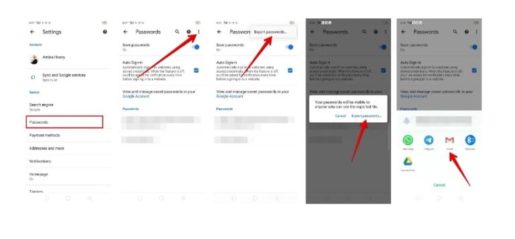
සටහන: මුරපද සරල අකුරු ලෙස ගොනුවට සුරකිනු ලැබේ, එනම් ගොනුවට ප්රවේශය ඇති වෙනත් ඕනෑම අයෙකුට එය බැලිය හැකි බැවින් ඔබට මෙම ගොනුව ඔබට ප්රවේශ විය හැකි ස්ථානයක පමණක් සුරැකිය යුතුය.